作者:趙為民
元旦就要到了,勞累了一年的你們是否感到身心疲憊呢?是否會抱怨這一年來人情更淡了,人們更冷漠了呢。其實這主要是由於我們平時工作壓力太大導致的,適當的放松能夠很好的緩解這種情況的發生。筆者這裡總結了一些Windows 8操作習系統最新的整人方法,恰到好處的惡作劇能夠增進同事的感情,有興趣的朋友可以試驗一下!

炫酷Win8十大令人抓狂惡作劇
首先我們來介紹一下Windows 8操作系統,Windows 8是微軟公司今年10月份發布的一款具有革命性變化的操作系統。該系統使人們的日常電腦操作更加簡單和快捷,提供了高效易行的工作環境。而且Windows 8支持來自Intel、AMD和ARM的芯片架構,讓用戶有了更多的選擇。
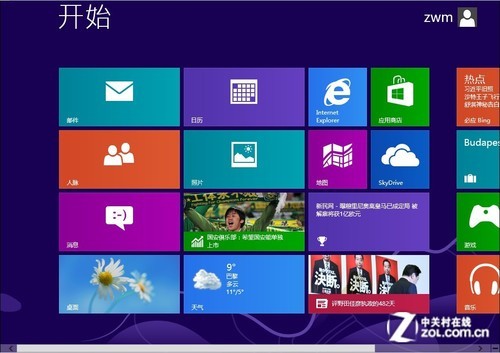
Windows 8全新頁面
Windows 8大幅改變以往的操作模式,並且提供非常出色的屏幕觸控支持。新版Windows 8系統桌面與操作方式變化極大,采用全新的Windows UI風格用戶界面,各種應用程序、快捷方式等能以動態模塊的形式呈現在屏幕上,用戶可將常用的程序、浏覽器、甚至游戲融入整個操作頁面。
Windows 8進行的大幅度改變是具有革命性的,但同時這種革命性也給客戶的使用帶來了一些麻煩,新的操作方式往往讓用戶需要從新入手學習,各種應用程序、快捷方式等交錯布局更是讓用戶不知所措。而這就給我們這次的惡搞提供了機會,下面來看一下具體的惡搞方法吧。
惡作劇1:讓Windows 8系統倒屏
讓你同事的Windows 8系統屏幕翻轉過來,這是一個非常簡單的惡搞,但是這卻能夠給人一種抓狂的感覺,不知道的人以為是自己不小心設置出了毛病,而且在Windows 8平板電腦上,這種方法更是有出奇的效果。看著下面的圖片,你是否有個暈暈的感覺?

翻轉的Windows 8桌面
這是一個非常簡單的惡作劇,而且這個惡作劇的方法幾乎適用於微軟的大部分系統。一般情況下有一下兩種方法可以達到惡搞的目的:
方法1:這是最快的方式,但是令人比較遺憾的是,它不是所有電腦上都支持這個操作。首先按下Ctrl+Alt和向下箭頭,這樣就扭轉了桌面效果。只需按下CTRL+ALT和向上箭頭,電腦就能恢復正常了。
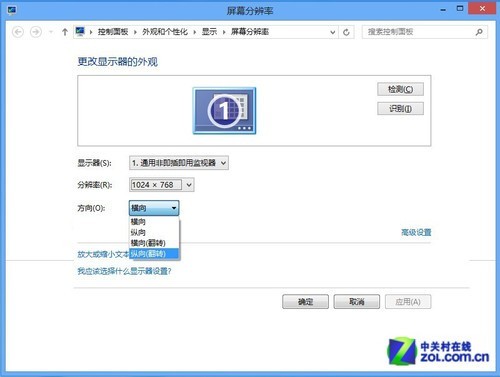
屏幕分辨率選項
方法2:在Windows 8桌面上右鍵單擊,然後選擇“屏幕分辨率”,在頁面的“方向”的選項,選擇“橫向(翻轉)。”呵呵,你還可以選擇“縱向(翻轉)”,然後選擇應用、確定就OK了。
惡作劇2:讓你的Windows 8桌面半功能
這是一個相對比較古老的惡作劇招數,是利用屏幕截圖工具背景圖片來惡搞用戶的,然後將桌面的應用放入特定的文件夾中,這個時候當用戶點擊桌面圖片上的圖標,將有很多不會響應。具體的操作步驟如下:

屏幕截圖
具體的步驟:
1.首先我們需要借助一個全屏截圖的工具或者Windows系統自帶的全屏截圖按鍵Print Screen鍵。Print Screen鍵鍵可能會根據鍵盤的不同會有一些變化,但是我們可以找一個全屏截圖工具就OK了。
2.這個時候我們將截好的圖片放在一個我們能找到的位置,然後我們在桌面單擊右鍵並選擇“設置為桌面背景”,這樣圖片就標稱了整個桌面的背景。
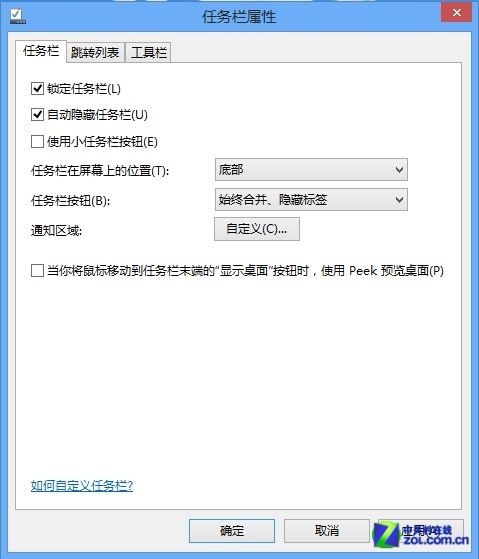
自動隱藏任務欄
3.在任務欄右擊空白部分,單擊“屬性”選項,然後點擊“自動隱藏任務欄”,然後點擊“應用按鈕”就OK了。
4.要完成這個惡作劇,接下來的這一部是一個非常重要的步驟,我們需要移動桌面上的圖標,放進一個新的文件夾,然後把該文件夾設置為隱藏。
這樣你就大功告成了!就等著你的同事、朋友來上當了。
惡作劇3:惡搞Windows 8鼠標
鼠標如今已經成為操作系統必不可少的外接設備了,尤其是在工作當中,鼠標能夠方便、快捷的完成我們的操作,幫助我們提升工作效率,而當你惡搞同事的鼠標的時候,一定會讓他感覺到非常的不適 ,那麼接下來看具體的步驟吧!